语音呼叫与视频呼叫快速入门
开启即时沟通
可通过多种方式实现与您联系人 列表中的用户或者组开始一次即时沟通会话。如果您已经使用过搜索功能,您可以使用相同的方法与搜索结果中的用户或者组发送即时消息:
• 双击联系人。
• 指向一个用户的图片。当联系人卡片出现后,单击 发送即时消息按钮。
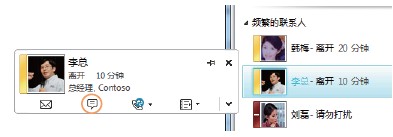
图1
• 指向您 联系人 列表中的一个组,当组的联系人卡片出现后,单击发送即时消息 按钮给整个组发送信息。
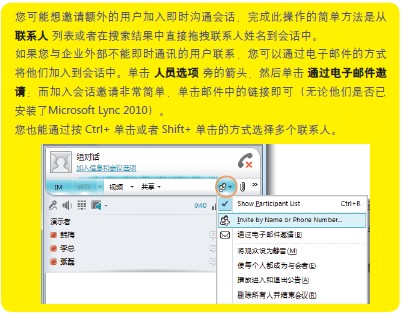
图2
设置您的音频设备
如果您的计算机配有麦克风和扬声器,便可以使用 Microsoft Lync 2010 进行语音呼叫。您可以插入贵公司推荐使用的任何设备,例如 USB 耳机、USB 电话或话筒——Lync 会自动配置您的设备。要检查您的音频设置,请单击选项按钮,然后单击音频设备。

图3
连接网络摄像机
如需进行最近距离的面对面交谈,请将网络摄像机连接至您的计算机。MicrosoftLync 2010 会自动检测网络摄像机,并在下次视频呼叫时进行使用。要查看网络摄像机设置,请单击选项 按钮,然后单击视频设备。
搜寻恰当的人员
首先在搜索框中键入人员姓名,搜索结果则会显示在搜索框下方。如果找到了您要查找的人员,则双击鼠标即可发送即时信息。将鼠标悬停在联系人上,如果他们不在您的 联系人列表中,您可将他们添加至 联系人列表(使用加号)。
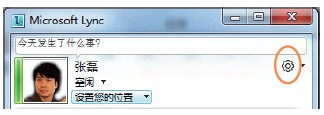
图4
接听电话
接到呼叫后,您的屏幕上会显示一个提醒。
1. 如需接听来电,请单击该提醒。
2. 如需将呼叫发送至语音邮件,请单击 谢绝。
3. 如需将其重新接入不同的号码,请单击 重定向,然后选择号码。
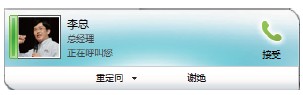
图5
邀请其他人加入对话
1. 在对话窗口中,单击 人员选项 旁边的箭头。
2. 单击 Invite by Name or Phone Number。单击您想要联络的联系人,或者搜索他们,然后单击确定。如果某个人仅可通过电话进行搜寻,请单击 通过电话邀请,然后键入电话号码。您还可以将联系人从 联系人 列表中拖动至对话窗口。
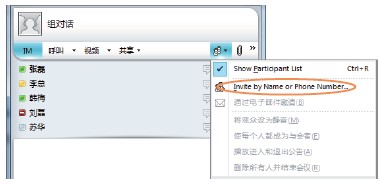
图6
为即时消息对话添加语音
可以单击对话窗口中的 呼叫 按钮为即时消息添加语音,以呼叫联系人。您依然可以在语音交谈时继续输入文本信息。
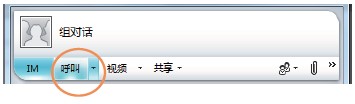
图7
发起语音呼叫
只需单击一次即可发起电话呼叫。
1. 鼠标指向 联系人 列表中的联系人。
2. 单击呼叫按钮。或者单击联系人旁边的箭头,然后单击您想要呼叫的号码。您还可以为联系人添加新号码。
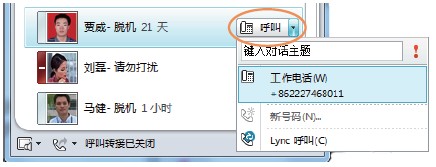
图8
发起电话会议
如需选择多个联系人,请按住Ctrl键后,单击想要呼叫的联系人。随后右键单击,并选择 开始电话会议向他们同时发出呼叫。
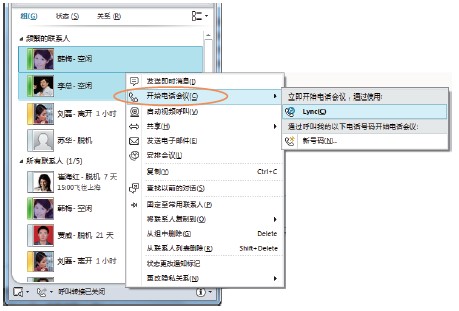
图9
























